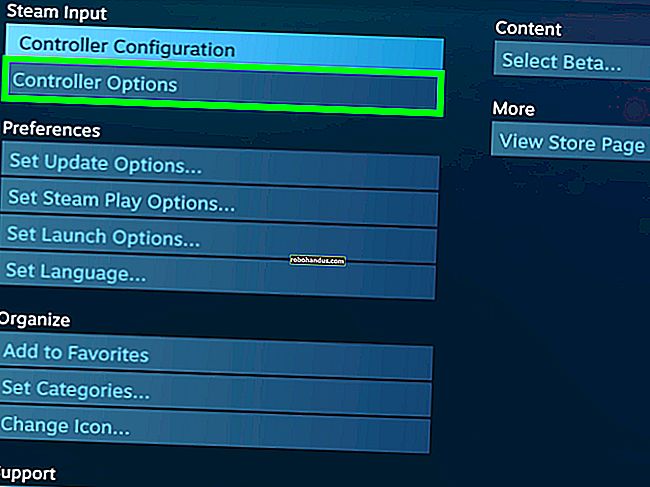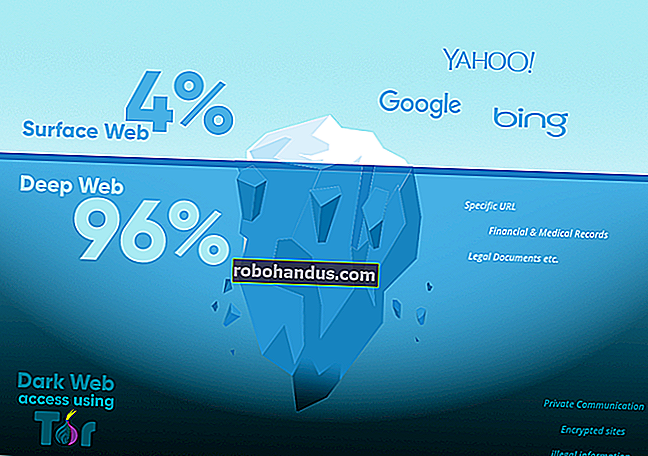LinuxにMicrosoftOfficeをインストールする方法

LinuxユーザーはLibreOffice、Google Docs、さらにはMicrosoftのOffice Web Appsを使用できますが、デスクトップバージョンのMicrosoft Officeが必要な、または単に必要な人もいます。幸い、Linux上でMicrosoftOfficeを実行する方法はいくつかあります。
これは、間もなくサポートが終了するWindows XPを使用していて、コンピューターをWindows 7または8にアップグレードするためのアップグレード料金を支払いたくない場合に特に便利です。これは明らかにMicrosoftではサポートされていませんが、それでもかなりうまく機能します。
MicrosoftOfficeをインストールする方法
LinuxにMicrosoftOfficeをインストールするには、いくつかの方法があります。
- Wine:Wineは、Linux上でWindowsプログラムを実行できるようにするWindows互換性レイヤーです。完璧ではありませんが、MicrosoftOfficeなどの人気のあるプログラムを適切に実行できるように最適化されています。Wineは古いバージョンのOfficeでうまく機能するので、古いバージョンのOfficeであるほど、問題なく動作する可能性が高くなります。ワインは完全に無料ですが、自分で微調整する必要があるかもしれません。
- CrossOver:CrossOverは、無料バージョンのWineのコードを使用する有料製品です。それはお金がかかりますが、CrossOverはあなたのためにより多くの仕事をします。彼らはコードをテストして、Microsoft Officeのような人気のあるプログラムがうまく動作することを確認し、アップグレードによってそれらが壊れないことを確認します。CrossOverもサポートを提供します。そのため、Officeが正常に動作しない場合は、誰かに連絡して支援してもらうことができます。
- 仮想マシン:VirtualBoxやVMwareなどのプログラムを使用して仮想マシンにMicrosoft Windowsをインストールし、その中にMicrosoftOfficeをインストールすることもできます。シームレスモードまたはユニティモードを使用すると、LinuxデスクトップにOfficeウィンドウを表示することもできます。この方法は最高の互換性を提供しますが、最も重い方法でもあります。フルバージョンのWindowsをバックグラウンドで実行する必要があります。仮想マシンにインストールするには、横になっている古いWindowsXPディスクなどのWindowsのコピーが必要です。
WineまたはCrossoverを使用してOfficeをLinuxに直接インストールすることに焦点を当てます。仮想マシンを使用する場合は、VirtualBoxまたはVMware Playerをインストールして、新しい仮想マシンを作成するだけです。プログラムはWindowsのインストールを順を追って説明し、通常どおりに仮想化されたWindows内にOfficeをインストールできます。
関連:Linux上でWindowsソフトウェアを実行する4つ以上の方法
Wineを使用したMicrosoftOfficeのインストール
Office 2013は正しく機能しないことがわかっており、Office 2010は十分にサポートされていないようであるため、このプロセスでOffice2007をテストしました。Office 2003などの古いバージョンのOfficeを使用する場合は、さらにうまく機能することがわかります。Office 2010をインストールする場合は、さらに微調整が必要になる場合があります。詳細については、インストールするOfficeのバージョンのWineAppDBページを確認してください。
まず、LinuxディストリビューションのソフトウェアパッケージリポジトリからWineパッケージをインストールします。Ubuntuで、Ubuntuソフトウェアセンターを開き、Wineを検索して、Wineパッケージをインストールします。

次に、MicrosoftOfficeディスクをコンピューターに挿入します。ファイルマネージャーで開き、setup.exeファイルを右クリックして、Wineで.exeファイルを開きます。

インストーラーが表示され、すべてがうまくいけば、Windowsで通常行うのと同じようにLinuxでインストールプロセスを実行できるはずです。

Office 2007のインストール中に問題は発生しませんでしたが、これは、Wineのバージョン、Linuxディストリビューション、特に使用しようとしているMicrosoftOfficeのリリースによって異なります。その他のヒントについては、Wine AppDBを読み、インストールしようとしているMicrosoftOfficeのバージョンを検索してください。そこには、他の人が使用したヒントやハックが満載の、より詳細なインストール手順があります。

PlayOnLinuxなどのサードパーティツールを使用してみることもできます。これは、MicrosoftOfficeやその他の一般的なWindowsプログラムのインストールに役立ちます。そのようなアプリケーションは物事をスピードアップし、あなたのプロセスをより簡単にするかもしれません。PlayOnLinuxは、Ubuntuソフトウェアセンターでも無料で入手できます。
CrossOverを使用する理由
Wineメソッドが機能しない場合、または問題が発生した場合は、代わりにCrossOverを使用してみてください。CrossOverは2週間の無料トライアルを提供していますが、フルバージョンを使い続けたい場合は60ドルかかります。
CrossOverをダウンロードしてインストールすると、CrossOverアプリケーションを開き、それを使用してOfficeをインストールできるようになります。標準バージョンのWineを使用すると、CrossOverでできることはすべて実行できますが、CrossOverを使用すると、動作させるためのハッキングが少なくて済みます。これがコストに見合うかどうかはあなた次第です。
LinuxでのMicrosoftOfficeの使用
インストール後、デスクトップのランチャーにMicrosoftOfficeアプリケーションが表示されます。Ubuntuでは、ショートカットがUnityデスクトップのランチャーに表示される前に、ログアウトしてから再度ログインする必要がありました。

OfficeはLinux上でかなりうまく機能します。WineはホームフォルダをマイドキュメントフォルダとしてWordに表示するため、ファイルを保存して、標準のLinuxファイルシステムから簡単にロードできます。

Officeインターフェイスは、明らかにLinuxではWindowsのようには見えませんが、かなり良好に機能します。各Officeプログラムは正常に動作するはずですが、一部の機能、特にあまりテストされていないあまり使用されていない機能は、Wineでは正しく動作しない可能性があります。

もちろん、Wineは完璧ではなく、Office inWineまたはCrossOverを使用しているときに問題が発生する可能性があります。互換性の問題なしにLinuxデスクトップでOfficeを本当に使用したい場合は、Windows仮想マシンを作成してOfficeの仮想化コピーを実行することをお勧めします。これにより、Officeは(仮想化された)Windowsシステムで実行されるため、互換性の問題が発生しなくなります。